在日常使用电脑时,我们经常需要找到特定的文件,但有时候文件分散在不同的文件夹中,这就给我们带来了困扰。幸运的是,电脑提供了多种搜索文件的方式,帮助我们快速准确地找到所需的文件。本文将为大家介绍几种常用的搜索电脑文件的技巧,让您轻松解决文件搜索难题。
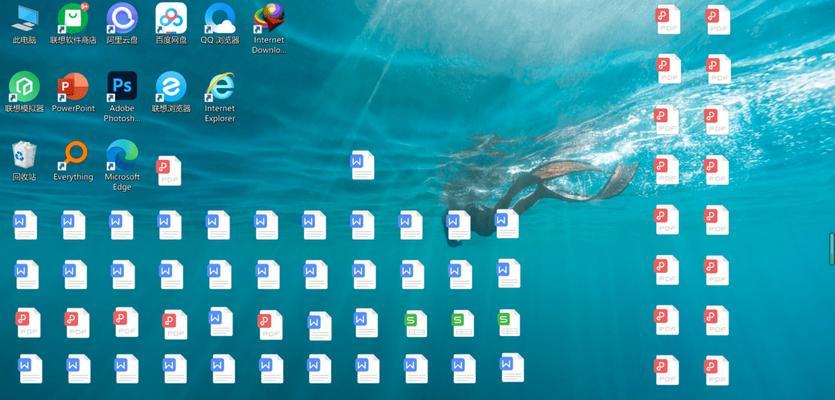
一、Windows搜索工具的使用方法
通过使用Windows搜索工具,您可以快速找到您想要的文件。以下是使用Windows搜索工具的步骤:
1.打开Windows资源管理器;
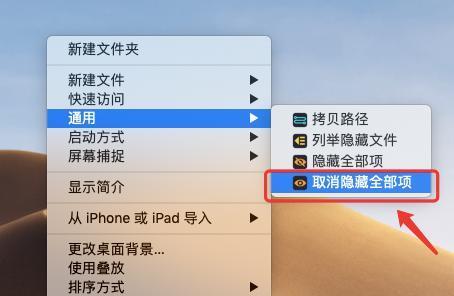
2.在右上角的搜索框中输入文件名或相关关键词;
3.按下回车键或点击搜索图标。
二、使用文件索引加速搜索
利用电脑中的文件索引功能,可以大大加快搜索速度。您可以按照以下步骤来启用和优化文件索引功能:
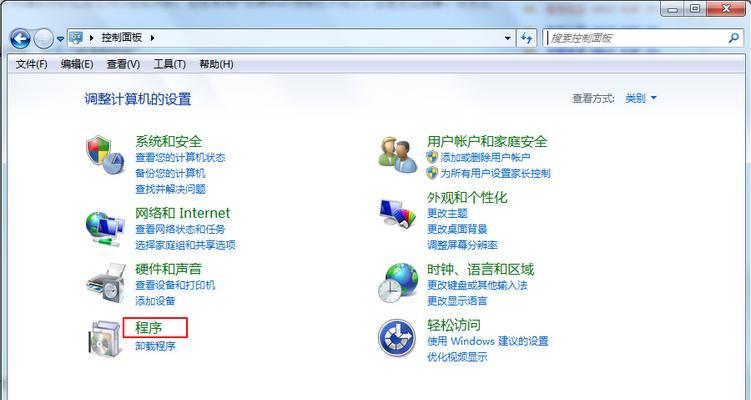
1.打开“控制面板”并选择“索引选项”;
2.在索引选项窗口中,选择需要索引的文件夹;
3.点击“高级”按钮,在“文件类型”中选择要进行索引的文件类型;
4.点击“确定”保存设置。
三、利用文件标签进行搜索
文件标签是一种将关键词与文件关联起来的方式,可以帮助我们更加方便地搜索到相关文件。以下是使用文件标签进行搜索的方法:
1.打开要搜索的文件夹;
2.在文件上右键点击,选择“属性”;
3.在属性窗口的“详细信息”标签中,找到“标签”选项;
4.在标签选项中输入相关关键词,然后点击“应用”。
四、使用通配符进行模糊搜索
通配符是一种可以替代任意字符或字符序列的特殊字符,在搜索文件时可以帮助我们进行模糊搜索。以下是通配符的使用示例:
1.使用“*”进行任意字符的替代,例如搜索以“doc”为后缀的文件,可以输入“*.doc”;
2.使用“?”进行单个字符的替代,例如搜索以“a”开头和以“txt”为后缀的文件,可以输入“a*.txt”。
五、通过命令提示符进行高级搜索
对于熟悉命令行操作的用户,可以通过命令提示符进行更加高级的文件搜索。以下是使用命令提示符进行搜索的步骤:
1.打开命令提示符窗口(Win+R,输入“cmd”,回车);
2.输入“dir/s搜索内容”进行搜索,例如“dir/stest.docx”可以搜索整个电脑中包含“test.docx”的文件。
六、使用第三方搜索工具
除了系统自带的搜索工具外,还有许多强大的第三方搜索工具可供使用。例如,Everything、AgentRansack等工具都可以快速搜索电脑中的文件。用户只需下载并安装这些软件,按照提示进行设置即可使用。
七、使用文件管理软件进行搜索
一些文件管理软件也提供了搜索功能,比如TotalCommander、FreeCommander等。这些软件不仅提供了更多的搜索选项,还可以帮助用户更好地管理电脑中的文件。
八、利用日期和大小进行搜索
如果您知道文件的大致创建或修改时间,或者知道文件的大致大小范围,那么可以通过这些条件来缩小搜索范围。在搜索框中输入“datemodified:日期”或“size:大小”即可进行搜索。
九、通过文件属性进行搜索
在Windows资源管理器中,我们可以通过文件属性来进行搜索。选择“高级搜索选项”,然后在“属性”选项卡中选择需要的属性进行搜索。
十、利用高级搜索语法进行精确搜索
Windows搜索工具还支持高级搜索语法,通过使用逻辑运算符和括号等符号,可以进行更加精确的搜索。例如,输入“type:docANDauthor:张三”可以搜索所有类型为doc,并且作者为张三的文件。
十一、通过网络进行搜索
有时候,我们需要搜索局域网中其他计算机上的文件。在Windows资源管理器中,可以在搜索框中输入“\\计算机名\共享文件夹名\文件名”进行搜索。
十二、利用文件名搜索历史记录
在Windows搜索工具中,我们可以查看最近搜索过的文件名记录,方便我们快速重新执行之前的搜索。
十三、使用快捷键加速搜索
学习一些与文件搜索相关的快捷键,可以大大提高搜索效率。例如,在Windows资源管理器中,按下Ctrl+F键可以直接进入搜索框。
十四、清理和整理文件夹
定期清理和整理电脑中的文件夹,可以使搜索更加快速高效。删除不需要的文件,整理文件夹结构,可以减少无用的搜索结果。
通过本文介绍的多种方式,我们可以更加快速准确地搜索到电脑中的文件。根据不同的需求,选择合适的搜索方法,可以极大地提高工作效率。在日常使用电脑时,尽量养成良好的文件管理习惯,将文件整理得有条不紊,也能为我们节约大量时间和精力。无论是使用系统自带的搜索工具,还是借助第三方软件,都能帮助我们轻松解决文件搜索难题。
标签: #搜索电脑文件

